Управление бумажными документами по папкам на компьютере с ScanSnap Home
В данном разделе дается объяснение того, как преобразовать в цифровой формат бумажные документы и управлять данными по папкам в ScanSnap Home.
- Сканируйте бумажный документ при помощи ScanSnap.
Для получения подробной информации о том, как выполнять сканирование, смотрите Сканирование документов.
- Отобразится Быстрое Меню.
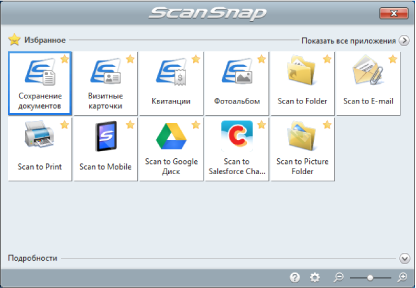
- Отобразится Быстрое Меню.
- Нажмите значок [Сохранение документов]
 в Быстром Меню.
в Быстром Меню.- Сканированное изображение вместе с метаинформацией (например, строки символов, которые были распознаны функцией распознавания текста, и дата сканирования) сканированного документа сохраняется как запись данных содержимого в ScanSnap Home.
Кроме того, отобразится главное окно ScanSnap Home, где можно проверить запись данных содержимого, созданную из сканированного документа.
СОВЕТСканированное изображение вместе с метаинформацией называется записью данных содержимого в ScanSnap Home.
- Сканированное изображение вместе с метаинформацией (например, строки символов, которые были распознаны функцией распознавания текста, и дата сканирования) сканированного документа сохраняется как запись данных содержимого в ScanSnap Home.
- Выберите [ScanSnap Home] в папке [PC].

- Выберите [Создать новую папку] в меню, которое отобразится при нажатии папки правой кнопкой мыши.
- Будет создана новая папка.
- Переименуйте созданную папку.СОВЕТ
Для создания нескольких папок повторите шаги с 3 по 5.
- В списке, который отображается при выборе [Последние сканирования], выберите запись данных содержимого и перетащите ее в созданную папку.

- Запись данных содержимого будет перемещена в папку.
СОВЕТ
ScanSnap Home имеет различные функции для работы с сохраненными записями данных содержимого.
Для получения дополнительной информации смотрите справку ScanSnap Home.